애플 맥북에서 제공하는 기본 압축 앱으로 zip 파일을 만들면 윈도우에서 깨질 수 있다고 하네요. zip 규격에 맞추었을 텐데 파일이 깨지다니 이해가 안 되는데요, 윈도우 컴퓨터로 전송해도 문제가 없는 압축 앱을 따로 설치해서 사용하는 것이 좋다고 합니다. 그래서 찾아 보았는데 사용하기 쉽고 무료라서 부담도 적은 keka 압축 앱을 알게 되었습니다.
애플 맥북 무료 압축 앱 추천 Keka
Keka 압축 앱 설치 방법
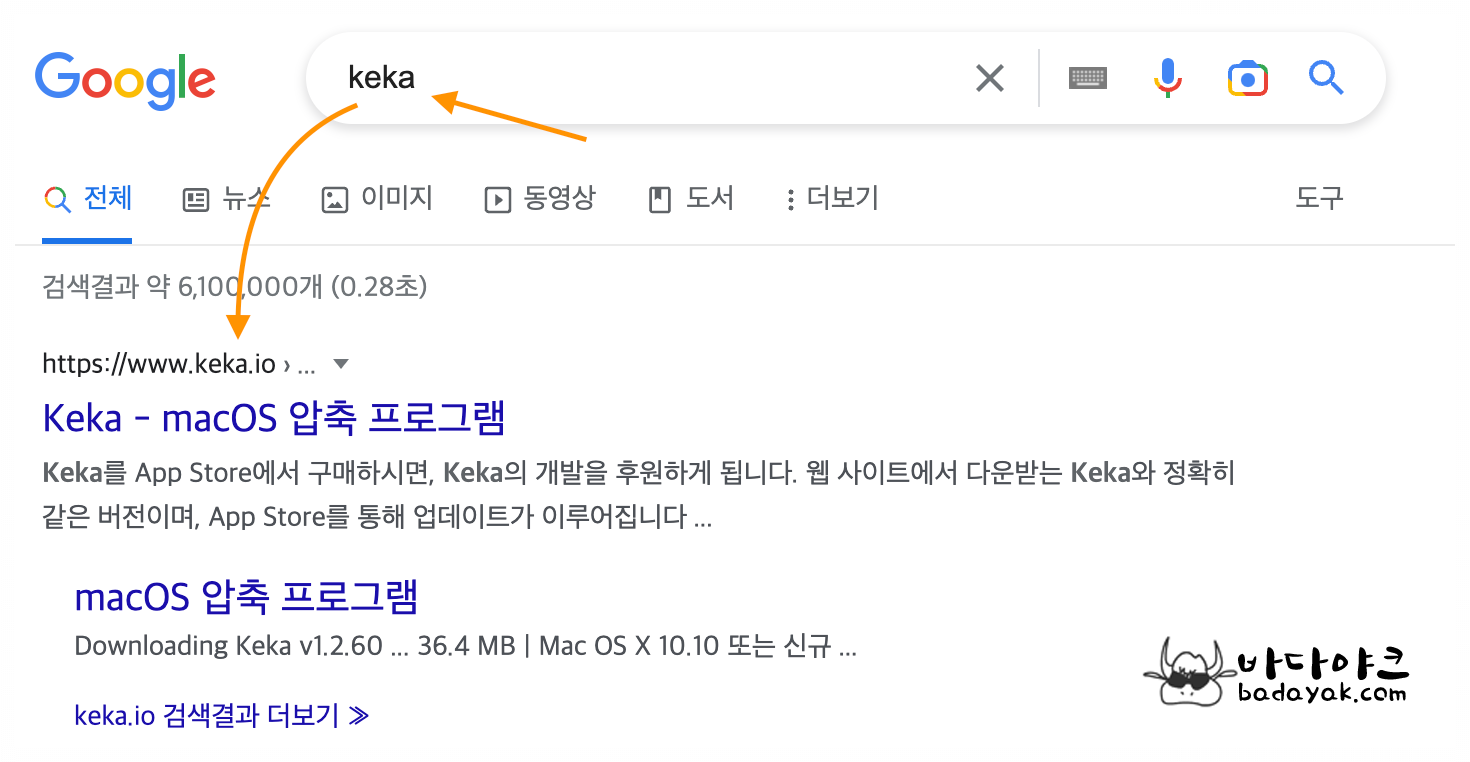
구글에서 "keka"로 검색합니다. 검색 목록 중에 "Keka - macOS 압축 앱" 링크를 클릭합니다.
Keka 압축 앱 다운로드
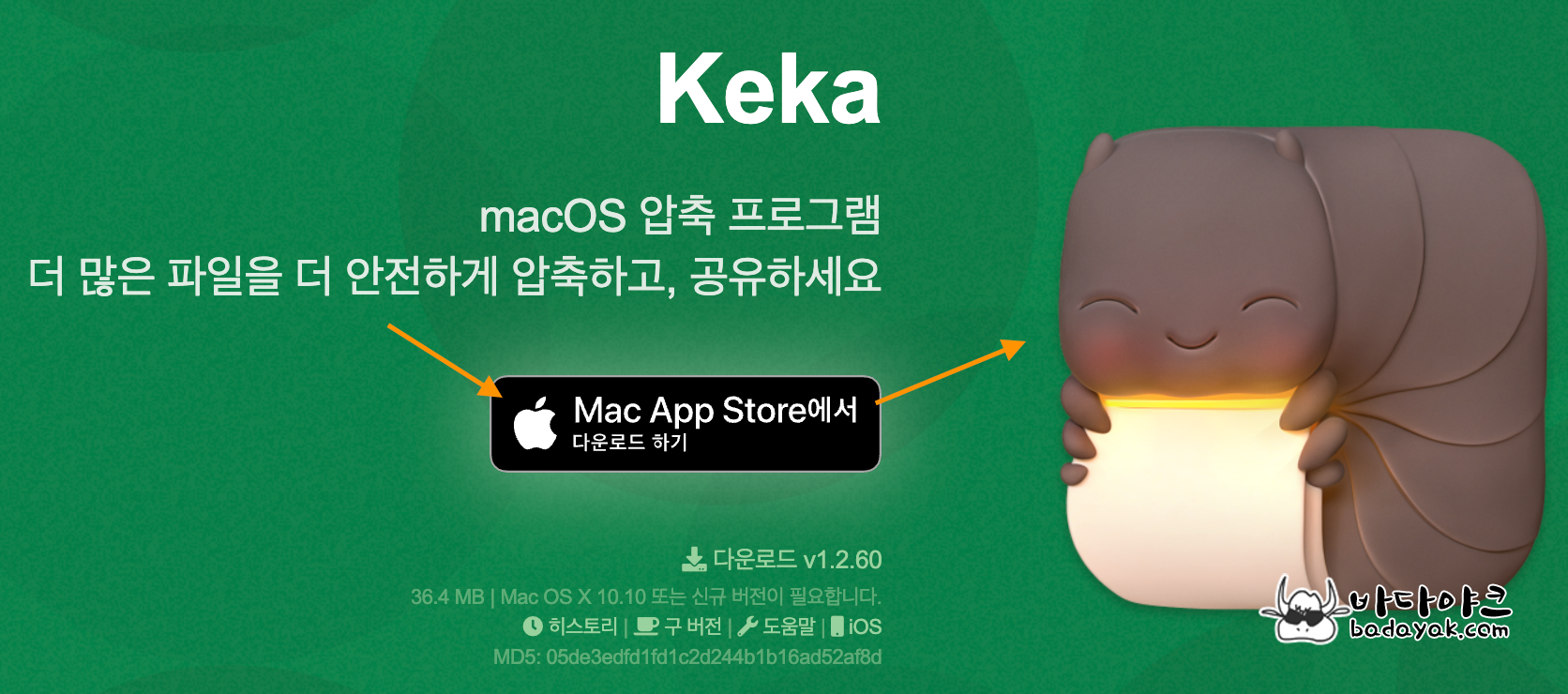
Keka는 애플 앱스토어를 통해서 설치할 수 있고, 또는 Keka 홈페이지에서 다운로드 링크를 통해 직접 내려받아서 설치할 수 있습니다. Keka 홈페이지에 두 링크를 모두 소개합니다만, 재미있게도 앱스토어 링크에 마우스 커서를 가져가면 미소를 보입니다만.
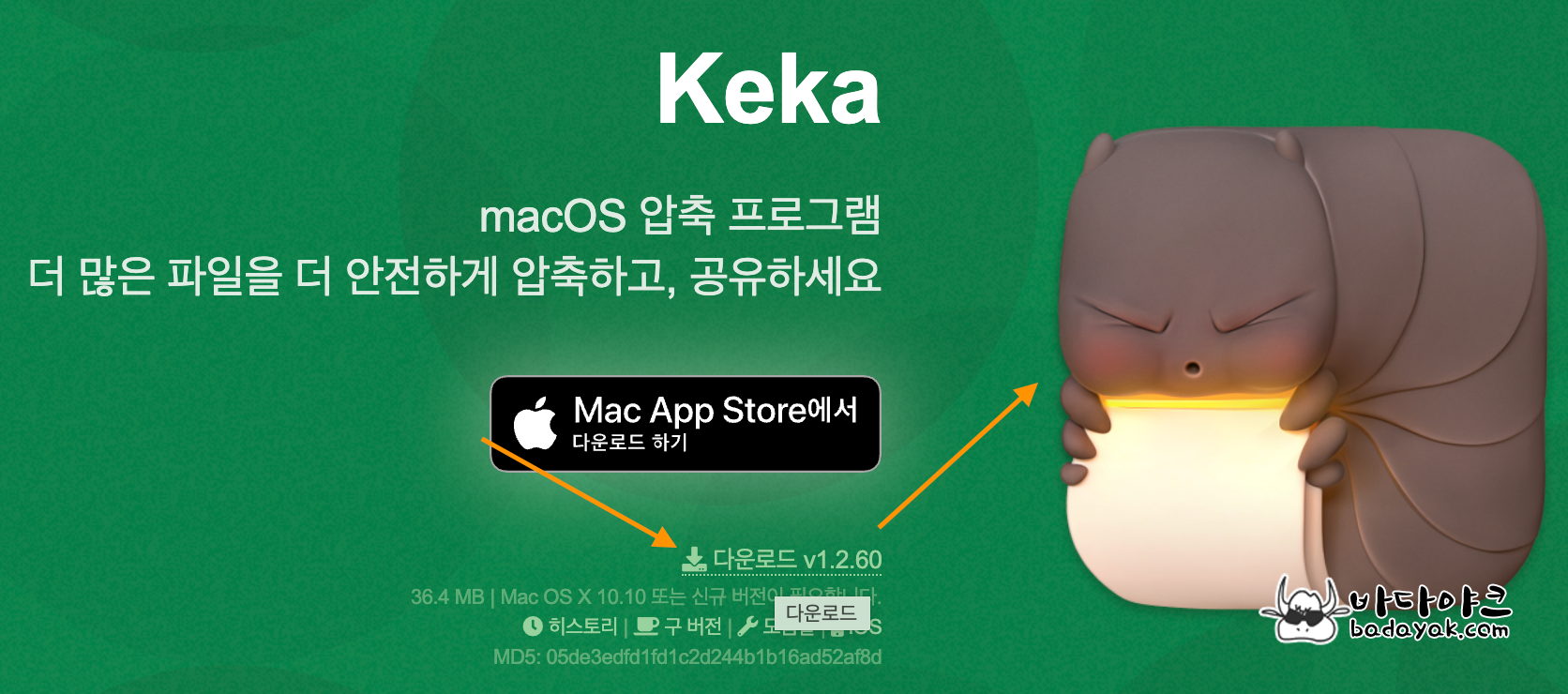
설치 파일을 직접 내려받는 링크로 커서를 옮기면 표정이 울상이 됩니다. 이유는 앱스토어에서 설치하면 유료이지만, 다운로드해서 직접 설치하면 무료입니다. Keka 압축 앱 개발을 지원해 주고 싶다면 앱스토어에서 유료로 구매로 도움을 줄 수 있습니다.
Keka 앱 설치

파인더에서 내려받은 압축 파일을 풀고 .dmg을 더블 클릭하면 설치 화면이 나오고 Keka 아이콘을 애플리케이션 폴더로 끌어다 놓는 것으로 설치가 완료됩니다.
Keka 파일 압축 방법
파인더에서 파일을 끌어다 놓기(Drag & Drop)
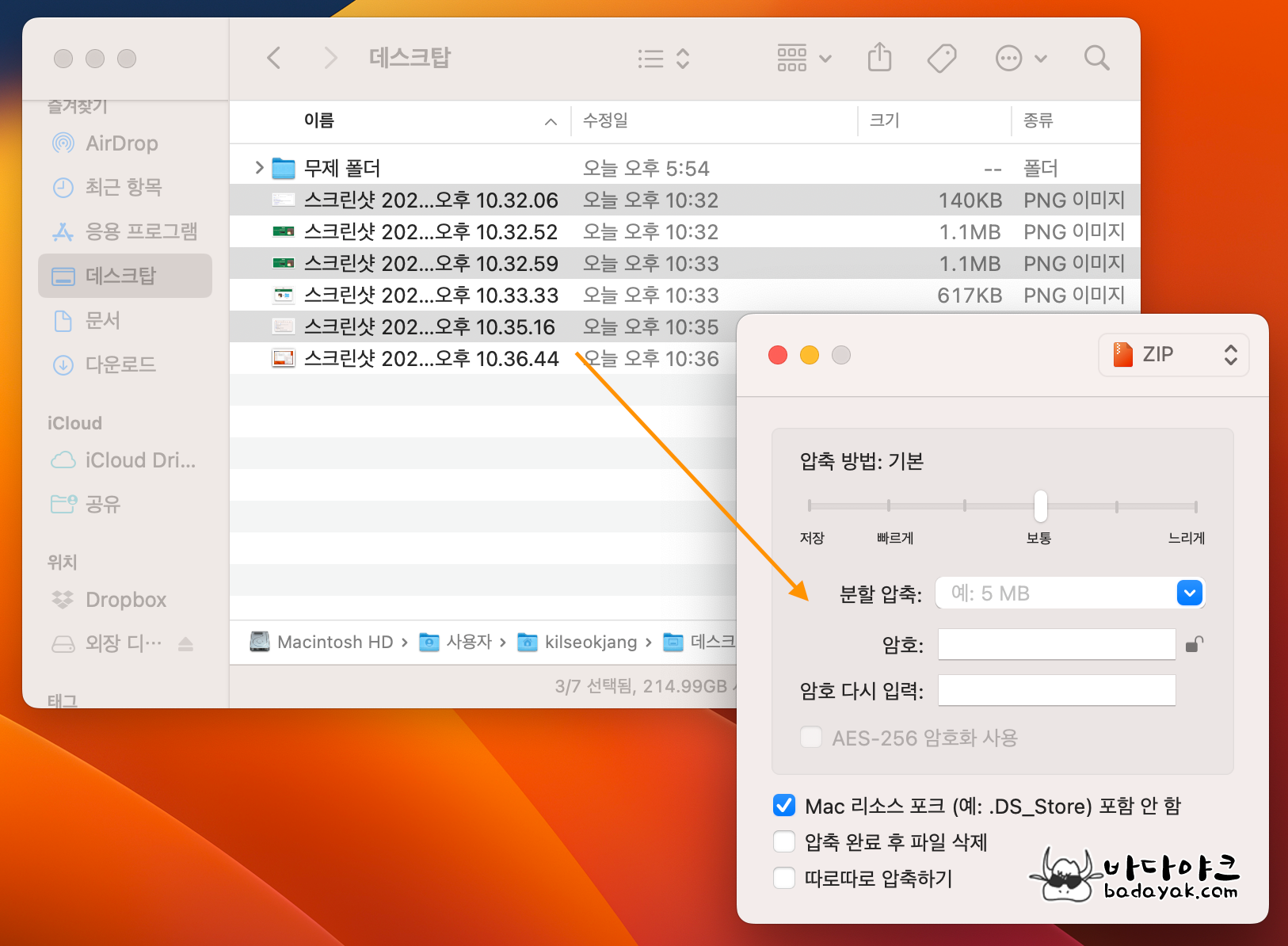
Keka로 파일을 압축하는 방법에는 두 가지가 있습니다. 파인더에서 압축할 파일을 선택하고 Keka 윈도우로 끌어다 놓는 것입니다. 미리 Keka를 실행해 놓아야겠지요.
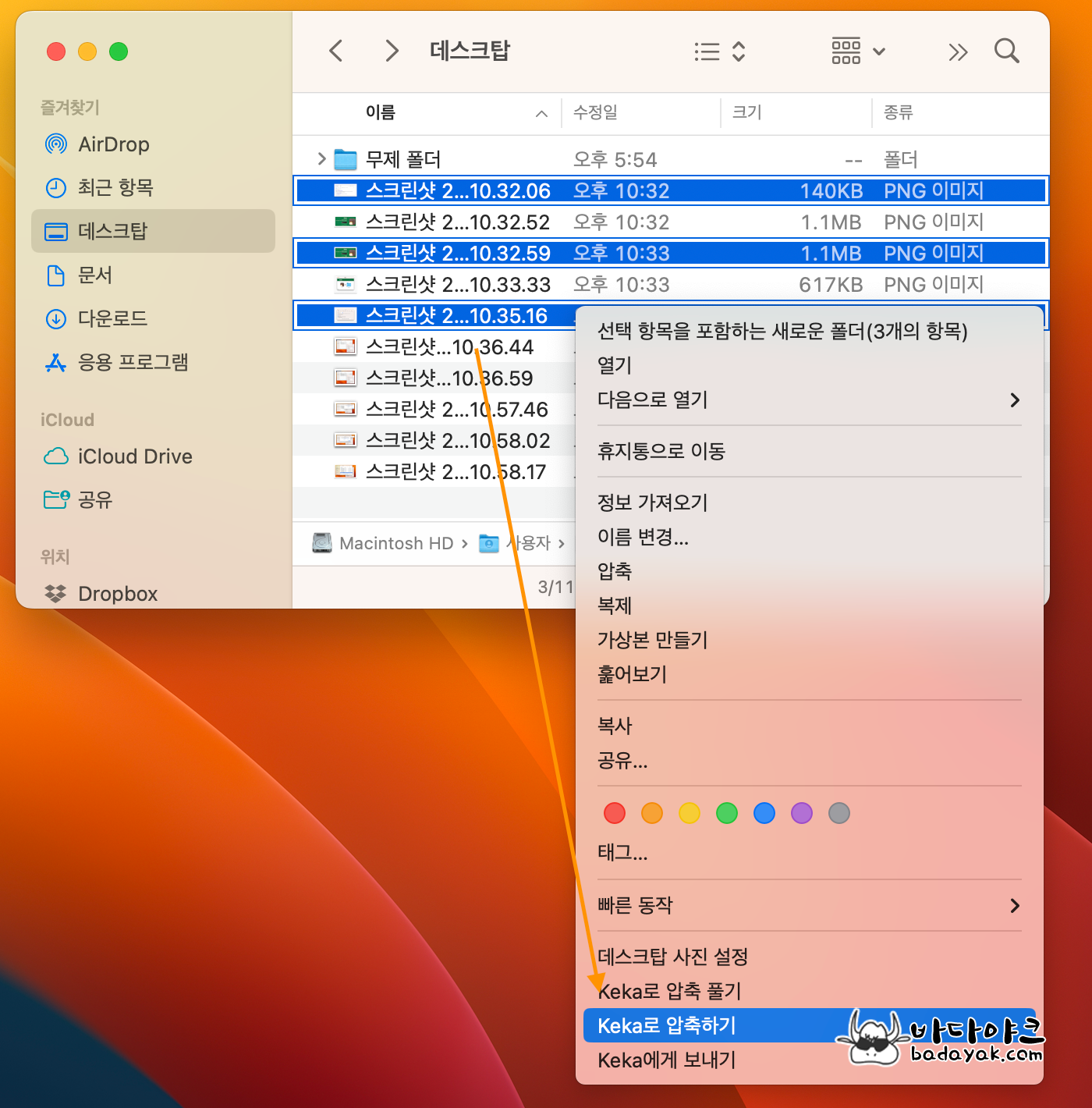
두 번째 방법은 파인더에서 압축할 파일을 선택하고 마우스 우측 버튼 메뉴 중 "Keka로 압축하기"를 클릭하는 방법입니다. 마우스 우측 메뉴를 이용하면 Keka를 미리 실행할 필요가 없어서 간편합니다.
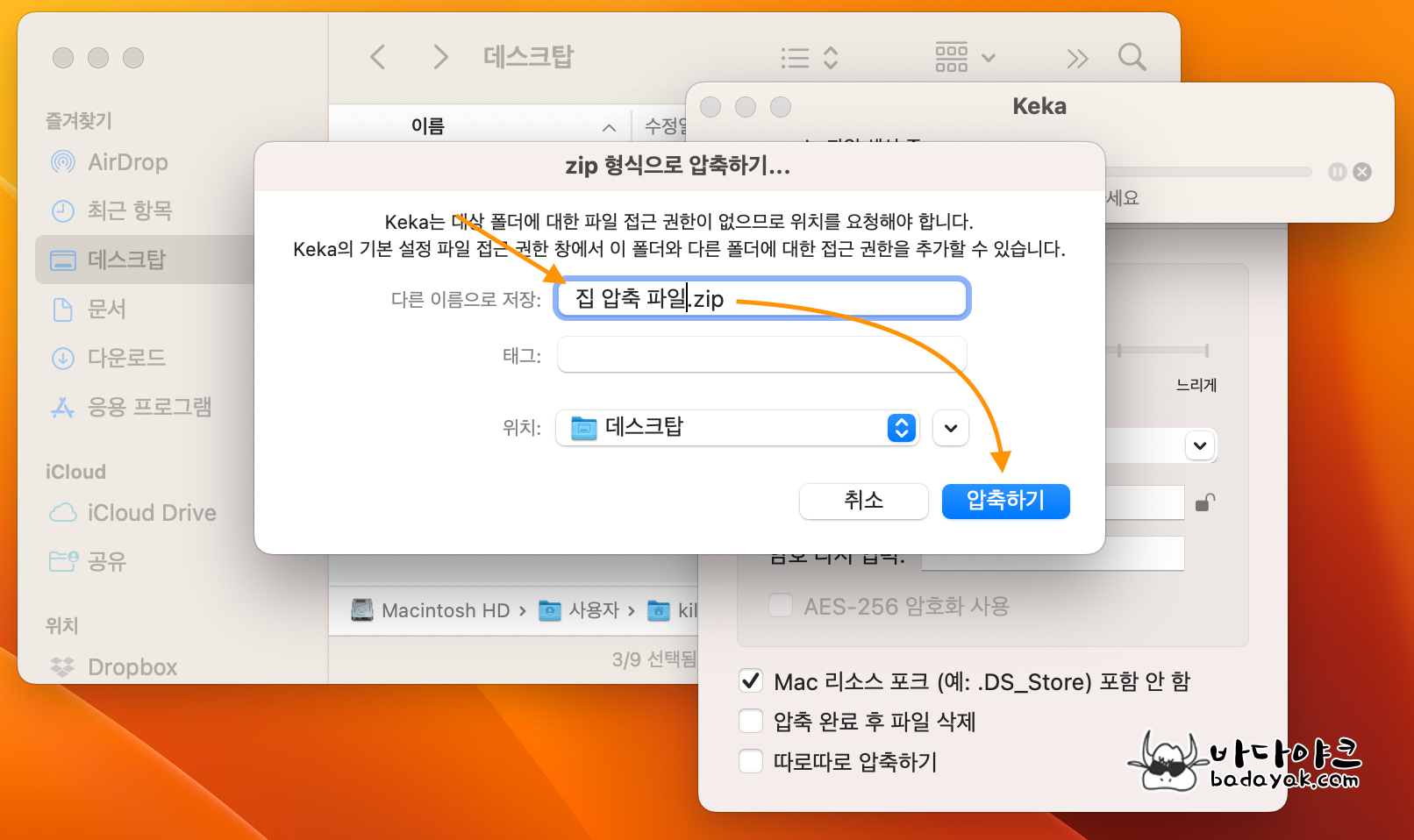
생성할 압축 파일 이름을 입력하고 목적 폴더를 선택한 뒤 "압축하기" 버튼을 클릭해서 압축 파일을 만듭니다.
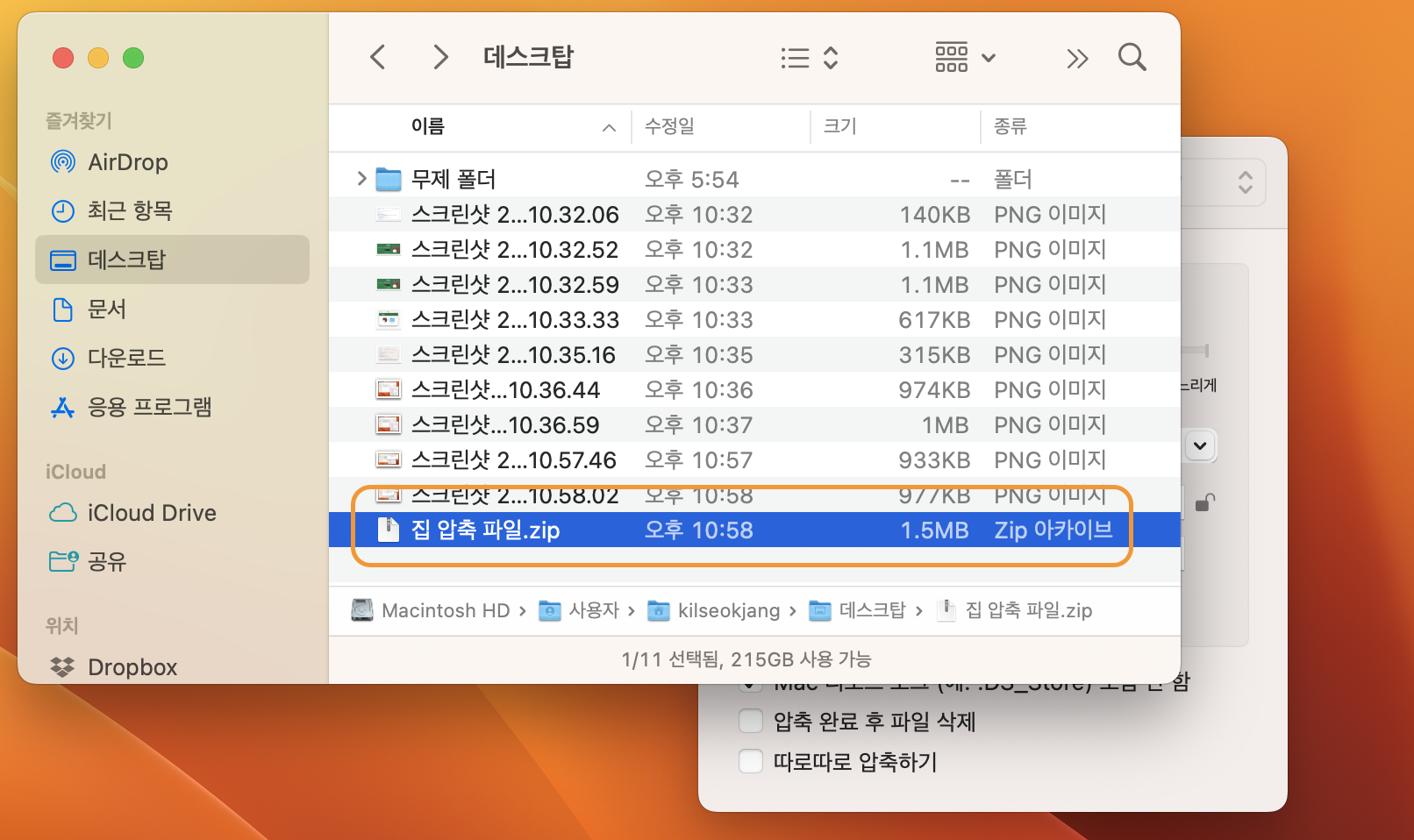
.zip 파일을 마우스 우측 버튼 메뉴로 맥북의 기본 압축 풀기를 호출하거나 Keka의 압축 풀기를 실행할 수 있습니다. Keka는 화려하지는 않지만, 기본 기능에 충실한 앱으로 생각됩니다. 맥용 압축 앱으로 Keka를 추천합니다.
'컴퓨터 > 애플' 카테고리의 다른 글
| 애플 맥북에어 트랙패드 편리 설정 (2) | 2023.02.06 |
|---|---|
| 애플 맥북에어 프로그램 깨끗하게 삭제하는 방법 (0) | 2023.02.02 |
| 애플 맥북 클립보드 확장 앱 추천 Maccy (0) | 2023.01.25 |










